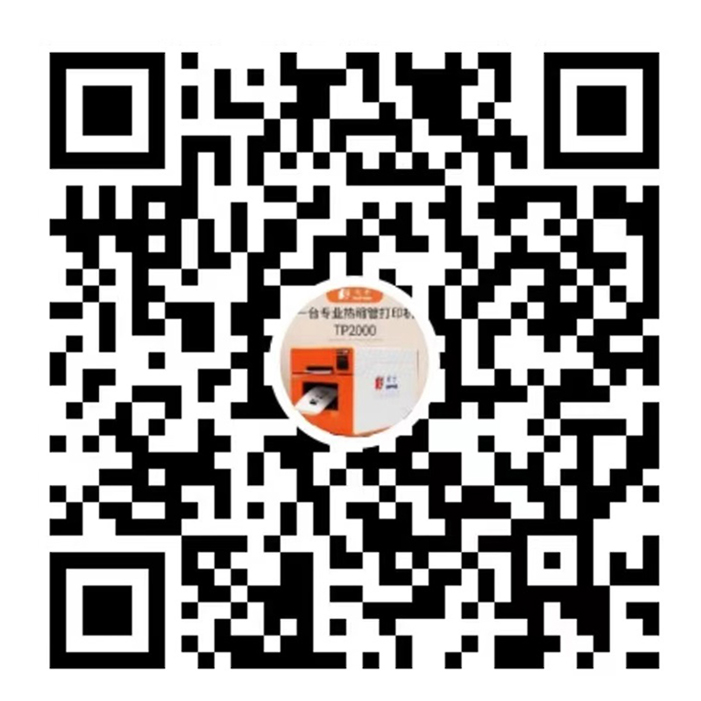硕方PC端编辑软件SupvanEditor再度升级,实现了一台多控、每段自动实现双数段旋转180°等功能,硕方(SUPVAN)公司为一台多控功、双数段旋转180°等功能专门录制操作视频教程,服务于每位硕方的客户,本文便是硕方线号机一台多控详细设置视频教程和图文步骤:
硕方线号机一台多控视频教程:
硕方线号机一台多控图文讲解:
一、连接硕方线号机
硕方线号机正常接通电源,用线号机各自配套的数据线分别连接不同线号机,然后分别插入同一台电脑的不同USB接口中就可以了。

二、打印时区分线号机
连接好电脑和线号机后,打开硕方PC端通用编辑软件SupvanEditor,新建打印内容(第一次打印建议为测试内容),点击【打印】按钮。

注意:在弹出的打印设置弹框里,【机型】下拉框里会出现多个机型,如果连接了两台及以上的同一机型的硕方打印设备,系统就会自动给线号机编号,帮助我们区分。
三、测试线号机编号
在【机型】中选择一台线号机,并点击【确定】按钮。看哪台线号机开始打印,就给这台线号机标上跟系统中一样的编号。


在打印的同时,可以更改或者重新编辑需要打印的内容。编辑好后,再次点击【打印】按钮。重新选择另一个机型做打印测试,并给线号机编号。
重复上述动作,直到给连接的每台线号机编好号后,就可以开始正式打印啦。
总之,就是在打印的时候选好对应的线号机,就可以完成多台线号机同时打印了。需要注意的是,如果连接电脑和线号机的数据线被断开,重新连接的话,是需要重新做编号测试的。因为系统会重新自动编号,有可能跟之前对应的线号机不一样。
(SupvanEditor需要更新到最新版本,才可以使用以上功能哦~从硕方官网首页右下角获取最新版安装包)

硕方PC端编辑软件SupvanEditor再升级,不仅实现了上述一台电脑连接多台线号机或者多台热缩管打印机的功能,而且增加了下面诸多功能:
1. 增加了批量导入打印防水姓名圈的功能。
2. 增加了端子排(标识条)编辑打印功能。
3. 升级了导入Excel文件设置,可实现每段打印不同份数功能。
4. 导入Excel文件后,能实现每段自动实现双数段旋转180°打印功能。
硕方(SUPVAN)公司在工业标识的道路上一直在探索前行,让硕方线号机、硕方热缩管打印机等产品功能更强大,如果您对硕方产品有特殊功能需求,硕方公司可提供定制设置,联系电话:18610538843。
| 推荐阅读 |
| 波纹管怎么打印号码标识?硕方公司提供解决方案 |
| 助力中国电力标识行业发展,硕方一直在路上 |
| 硕方PC端编辑软件再升级,一台多控,功能更强大 |
| 热缩管打印机TP2000,一款工业型连续大口径热缩管标识打印机 |
-
 原装硕方线号机色带如何辨别2022-03-17 11:14:13
原装硕方线号机色带如何辨别2022-03-17 11:14:13 -
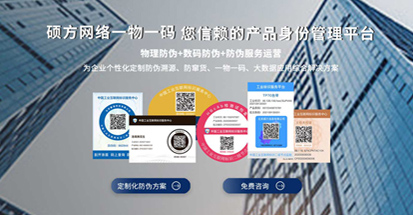 硕方资产管理标签,一物一码,扫码溯源2022-08-09 10:35:01
硕方资产管理标签,一物一码,扫码溯源2022-08-09 10:35:01 -
 自动套热缩管端子机加了硕方自动套管打印系统MT01,能直接打印2023-01-29 10:30:15
自动套热缩管端子机加了硕方自动套管打印系统MT01,能直接打印2023-01-29 10:30:15 -
 硕方热缩管打印机TP2000焕新升级!全新切刀结构助力热缩管打印切割!2023-04-20 09:59:04
硕方热缩管打印机TP2000焕新升级!全新切刀结构助力热缩管打印切割!2023-04-20 09:59:04 -
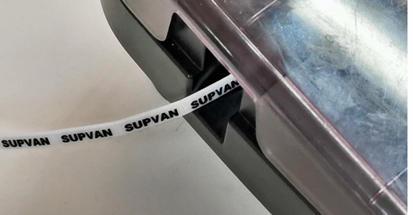 质地坚硬_用途广泛_这种标记条你见过吗?2023-08-25 11:17:55
质地坚硬_用途广泛_这种标记条你见过吗?2023-08-25 11:17:55 -
 6S管理也能轻松搞定!硕方LP6245E标签打印机让你的现场管理更规范2023-09-04 15:37:26
6S管理也能轻松搞定!硕方LP6245E标签打印机让你的现场管理更规范2023-09-04 15:37:26 -
 标识小百科:电缆标识牌有哪些要求,又该如何制作?2023-09-18 15:24:01
标识小百科:电缆标识牌有哪些要求,又该如何制作?2023-09-18 15:24:01 -
 禁止标识标牌制作可以很简单!硕方LCP8150标签刻印机提供新方法2023-10-08 13:48:27
禁止标识标牌制作可以很简单!硕方LCP8150标签刻印机提供新方法2023-10-08 13:48:27 -
 条码打印机工作原理剖析2023-10-25 10:15:54
条码打印机工作原理剖析2023-10-25 10:15:54 -
 喜讯!硕方大厦正式启用,开启硕方发展新篇章2024-03-11 14:35:48
喜讯!硕方大厦正式启用,开启硕方发展新篇章2024-03-11 14:35:48 -
 旗舰店配置,效率翻倍,硕方线号机TP80A、TP86A新品上市!2024-03-26 15:30:28
旗舰店配置,效率翻倍,硕方线号机TP80A、TP86A新品上市!2024-03-26 15:30:28 -
 新突破!G15mini硕方标签打印机——标签、标牌、热缩管多功能一体化的全新打印解决方案2024-04-17 10:17:23
新突破!G15mini硕方标签打印机——标签、标牌、热缩管多功能一体化的全新打印解决方案2024-04-17 10:17:23 -
 坚固耐用的线缆标签有哪些?线缆标识选用指南2024-05-27 11:20:47
坚固耐用的线缆标签有哪些?线缆标识选用指南2024-05-27 11:20:47 -
 防丢姓名圈是用什么做的?一起来看视频教程2024-07-25 14:36:14
防丢姓名圈是用什么做的?一起来看视频教程2024-07-25 14:36:14 -
 自动热转印,硕方CM系列热缩管烘烤机为线束加工省掉一个工作流程2024-08-13 11:06:38
自动热转印,硕方CM系列热缩管烘烤机为线束加工省掉一个工作流程2024-08-13 11:06:38 -
 新品上市丨全新升级热转印标签机 G11 Pro来啦!2024-08-14 16:31:42
新品上市丨全新升级热转印标签机 G11 Pro来啦!2024-08-14 16:31:42 -
 新机上市,TP200硕方双面号码管打印机2024-08-21 10:54:50
新机上市,TP200硕方双面号码管打印机2024-08-21 10:54:50